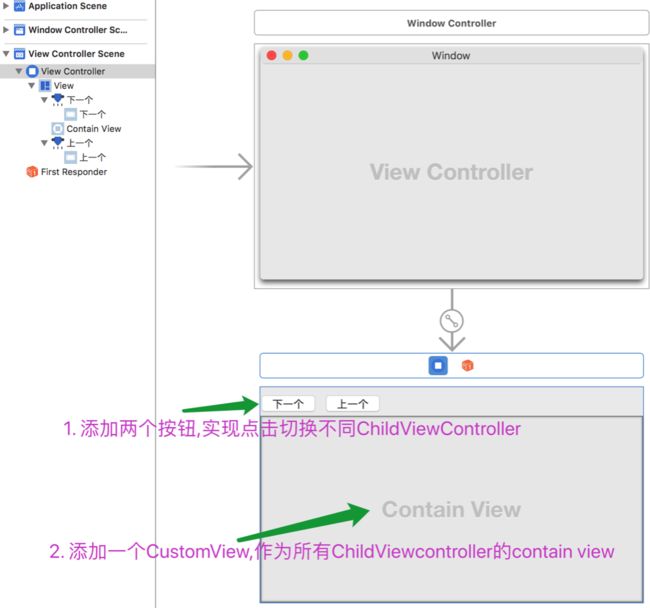与
iOS相比,在macOS中,控制器的转场情景相对要简洁一些,没有iOS中导航控制器的Push和Pop动画以及边缘返回手势, 保留下的Present方式,倒是提供了特有的切换方式, 可以供我们使用出许多效果.
关于
NSViewController基础细节,有兴趣的同学可以参考我的Mac开发基础教程这个系列的教程,友情提示: 自学能力好的同学可以参考github中的课程代码.另外一门macOS 应用开发进阶课程,供有项目经验或对组件化感兴趣的同学参考.
0x00 : extension NSViewController
在macOS 10.10之后,关于NSViewController,苹果公司专门在一个extension中提供了四个方法用来处理控制器之间的关系以及切换转场处理.
1. 内嵌在同一个窗口中形式弹出新的ViewController
open func presentViewControllerAsSheet(_ viewController: NSViewController)
2. 新窗口的形式弹出新的ViewController
open func presentViewControllerAsModalWindow(_ viewController: NSViewController)
3. Popover的形式弹出新的ViewController
open func presentViewController(_ viewController: NSViewController, asPopoverRelativeTo positioningRect: NSRect, of positioningView: NSView, preferredEdge: NSRectEdge, behavior: NSPopover.Behavior)
4. 从fromViewController转换到toViewController
open func transition(from fromViewController: NSViewController, to toViewController: NSViewController, options: NSViewController.TransitionOptions = [], completionHandler completion: (() -> Swift.Void)? = nil)
0x01 : present 与 transition
在上面的系统提供的
NSViewController四个方法中,可以分为present和transition两种方式:
presentXXX: 所有的present方式都是通过调用
presentViewController(NSViewController, animator: Animator)这个方法来完成展示的,并提供一个遵守NSViewControllerPresentationAnimator协议的animator控制整个动画过程.
<如果希望实现自定义的Present转场效果,可以通过自定义animator方式后面会讲到具体实现步骤>transition: 使用一个容器视图
Contain View, 通过addSubView和removeSubView的方式实现两个控制器之间的动画切换展示,系统提供了下面8中过渡动画方式:
@available(OSX 10.10, *)
public struct TransitionOptions : OptionSet {
public static var crossfade: NSViewController.TransitionOptions { get }
public static var slideUp: NSViewController.TransitionOptions { get }
public static var slideDown: NSViewController.TransitionOptions { get }
public static var slideLeft: NSViewController.TransitionOptions { get }
public static var slideRight: NSViewController.TransitionOptions { get }
public static var slideForward: NSViewController.TransitionOptions { get }
public static var slideBackward: NSViewController.TransitionOptions { get }
public static var allowUserInteraction: NSViewController.TransitionOptions { get }
}
crossfade 效果
slideUp/slideDown 效果
slideLeft/slideRight (slideForward/slideBackward ) 效果
allowUserInteraction 效果
0x02 : transition 细节:
在进行
transition时,所有需要切换的child ViewController必须是同一个super ViewController,否则会抛出异常错误.
-
transition方法仅支持有父子关系的控制器结构. -
transition由父控制器super ViewController进行调用. -
transition仅在子控制器child ViewController之间进行切换. -
transition方法中,fromViewcontroller的视图必须有superView,否则抛出异常.
0x03: transition Demo
示例代码: TransAnimationController demo
- 搭建UI界面:
- 代码部分:
class ViewController: NSViewController {
1. 从Storyboard中的CustomView 连线的控件属性,用来作为容器视图,显示每个ChildViewController的内容
@IBOutlet weak var containView: MYContainView!
override func viewDidLoad() {
super.viewDidLoad()
2. 添加需要切换的子控制器: RedController 和BlueController 为自定义的两个控制器,仅显示不同的视图颜色.
addChildViewController(RedController())
addChildViewController(BlueController())
3. 需要将第一个ChildViewController的view添加到容器视图中;
containView.addSubview(childViewControllers[0].view)
4. 设置容器视图的颜色
containView.layer?.backgroundColor = NSColor.orange.cgColor
}
5. 点击下一个按钮, 从RedController 切换到BlueController
@IBAction func clickBtn(_ sender: Any) {
transition(from: childViewControllers[0], to: childViewControllers[1], options: .slideLeft, completionHandler: nil)
}
6. 点击上一个按钮, 从BlueController 切换到RedController
@IBAction func clickUpButton(_ sender: Any) {
transition(from: childViewControllers[1], to: childViewControllers[0], options: .slideRight, completionHandler: nil)
}
}
6. 修改4,5 步骤中的option 参数,可以实现不同的transition 效果.
0x04 : Present 动画效果
- presentViewControllerAsSheet
@IBAction func presentTest(_ sender: Any) { 1. 创建控制器 let greenVC = GreenController() 2. 以AsSheet方式弹出控制器 presentViewControllerAsSheet(greenVC) }
- presentViewControllerAsModalWindow
@IBAction func presentTest(_ sender: Any) {
let greenVC = GreenController()
1. 以AsSheet方式弹出控制器
presentViewControllerAsModalWindow(greenVC)
}
- presentViewControllerAsPopover
let greenVC = GreenController()
1. 以Popover方式弹出控制器
presentViewController(greenVC, asPopoverRelativeTo: sender.bounds, of: sender, preferredEdge: NSRectEdge.maxX, behavior: NSPopover.Behavior.transient)
0x05 Present 自定义动画( 划重点)
- 自定义一个遵守
NSViewControllerPresentationAnimator协议的对象 - 实现
NSViewControllerPresentationAnimator的两个方法
public protocol NSViewControllerPresentationAnimator : NSObjectProtocol {
1. present 动画时,执行这个方法,因此在这个方法中实现自定义的动画效果
public func animatePresentation(of viewController: NSViewController, from fromViewController: NSViewController)
2. dismiss动画时,执行这个方法 ,在这个方法中可以实在自定义的动画效果
public func animateDismissal(of viewController: NSViewController, from fromViewController: NSViewController)
}
- 在需要执行Present的地方调用
presentViewController(ViewController, animator: )
- 示例代码: TransAnimationController demo (Github)
class PresentAnimator: NSObject {
}
// MARK: NSViewControllerPresentationAnimator
extension PresentAnimator: NSViewControllerPresentationAnimator{
func animatePresentation(of viewController: NSViewController, from fromViewController: NSViewController) {
// 这里实现present的动画效果
/**viewController: 将要被present出来的视图控制器, fromViewcontroller --> presented动作 ---> viewController */
1. 获取容器view
let containerView = fromViewController.view
2. 计算最终显示的frame
let finalFrame = NSInsetRect(containerView.bounds, 50, 50)
3. 需要显示的view
let modalView = viewController.view
4. 设置将要显示视图的初始frame
modalView.frame = finalFrame
modalView.setFrameOrigin(NSMakePoint(finalFrame.origin.x, finalFrame.origin.y - 200))
5 .添加视图到容器视图中
containerView.addSubview(modalView)
6. 执行动画效果
NSAnimationContext.runAnimationGroup({ (animationContext) in
animationContext.duration = 0.5
modalView.animator().frame = finalFrame
}, completionHandler: nil)
}
func animateDismissal(of viewController: NSViewController, from fromViewController: NSViewController) {
// 这里实现dismiss时的动画效果
1. 获取开始动画的frame
let startFrame = viewController.view.frame
2. 执行动画
NSAnimationContext.runAnimationGroup({ (animationContext) in
animationContext.duration = 0.5
viewController.view.animator().setFrameOrigin(NSMakePoint(startFrame.origin.x, startFrame.origin.y - fromViewController.view.bounds.size.height - 100))
}) {
3. 动画完成后,移除子视图
viewController.view.removeFromSuperview()
}
}
}
- 示例效果:
Summary(总结)
在
macOS中,控制器的转场切换无论是presentViewController方式或者transition方式,本质上都是将要显示的控制器视图View,通过addSubView方法添加到容器视图中展示.通常开发中如果没有特殊需求,
transition的系统样式基本都可以满足使用.-
自定义
present动画时,需要注意事件穿透问题:由于显示出来的
控制器视图(Controller View)是通过addSubView方式添加到容器视图中,因此在控制器视图(Controller View)上进行点击操作,可能会触发容器视图中控件(比如按钮)的方法解决办法: 给容器视图添加一层
背景视图(自定义的NSView, 重写mouseDown方法即可),通过背景视图屏蔽鼠标操作,防止事件穿透到容器视图中
腾讯云+社区
为了方便更多同学可以了解到macOS开发相关的内容,我准备授权同步到腾讯云+社区上,希望大家多多支持...
我的博客即将搬运同步至腾讯云+社区,邀请大家一同入驻:https://cloud.tencent.com/developer/support-plan?invite_code=30okgs5f2aucw